Hur fixar jag Windows Installer Error 1619?
Vissa av Windows 10 -användarna upplever Windows Installer Error 1619 när de försöker installera en applikation med Windows installationsinfrastruktur. Detta händer bara när de försöker installera vissa applikationer. I den här guiden förklarar vi varför fel 1619 uppstår och metoderna för att åtgärda felet.
Varför uppstår Windows Installer Error 1619 ?
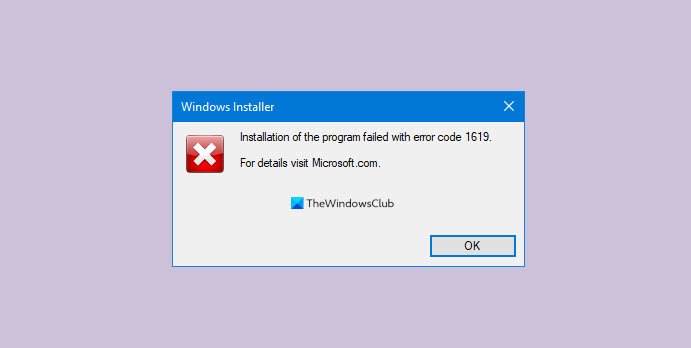
Närhelst installationsfilen eller paketet inte kan öppnas kommer din dator att visa Windows Installer Error 1619 . Kommandot kan vara felaktigt eller så är .msi-filen på kommandoraden i policyn felaktigt refererad.
Åtgärda Windows Installer Error 1619
Det finns fyra sätt att fixa Windows Installer- fel 1619 på Windows 10 . Dom är:
- Installera .NET 4.8 Framework
- Kontrollera om distributionskommandot(Deployment Command) är kompatibelt
- Ladda ner installationspaketet igen
- Kontakta programvaruleverantören
Låt oss djupdyka i korrigeringarna och veta hur de görs.
1] Installera .NET 4.8 Framework
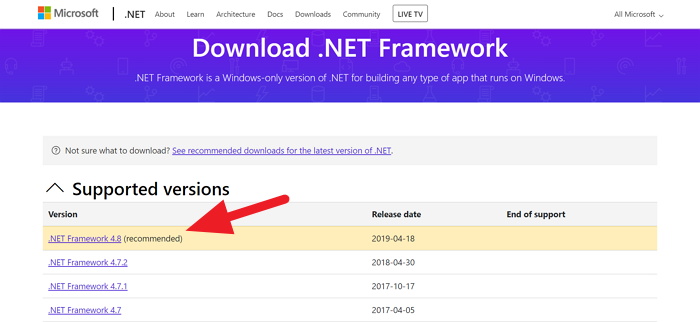
.NET 4.8 Framework är viktigt för att vissa applikationer ska kunna köras. Det kommer som standard på Windows 10 . Det finns tillfällen då användaren måste installera den manuellt. När du försöker installera sådana program laddar vissa ned och installerar .NET- ramverket automatiskt och andra gör det inte. Att installera .NET 4.8 Framework manuellt kan åtgärda felet.
Du kan ladda ner och installera .NET 4.8 Framework från microsoft.com .
Efter installationen startar du om datorn och försöker installera programmet du försökte installera. Felet kan vara åtgärdat nu och det borde fungera bra. Om inte, prova nästa metod.
2] Kontrollera(Check) om distributionskommandot(Deployment Command) är kompatibelt
Om du är på ett nätverk och står inför felet 1619, kan det finnas stora chanser att distributionskommandot inte är kompatibelt. Du måste bara se till att kommandona är korrekta och kompatibla. Se också till att .msi-filens kommandorad är korrekt refererad. I. Detta kan lösa felet på datorn och låta dig installera programmet utan krångel.
3] Ladda(Redownload) ner installationspaketet(Installation) igen
Om ingen av ovanstående metoder fungerar för att fixa fel 1619, är det sista utvägen att kontrollera installationsfilen. Testa att installera det på en annan dator. Om samma problem uppstår kan det finnas en chans att filen är skadad eller att den nödvändiga filen i paketet saknas. Ladda ner programmets installationspaket igen och försök installera det.
4] Kontakta programvaruleverantören
Om felet fortfarande kvarstår måste du kontakta leverantören av programmet med problemet. Det kan finnas några programmerings- eller utvecklarproblem som resulterar i fel 1619. De kommer att se till att ditt fel är åtgärdat.
Så här kan du fixa Windows Installer Error 1619 på Windows 10 . Om du har förslag eller tvivel, kommentera nedan i kommentarsektionen.
Läs(Read) : Office Installation Error Code 1603.
Related posts
Installera Realtek HD Audio Driver Failure, Error OxC0000374 på Windows 10
Åtgärda Windows-uppgraderingsfel 0xC1900101-0x4000D
Hemmadelning kunde inte aktiveras, fel 5507 i Windows 10
Åtgärda Invalid Depot Configuration Steam Error på Windows PC
Åtgärda WpnUserService.dll-fel i Windows 11/10
Ytterligare ledigt utrymme behövs på enheten där Windows är installerat
Fixa Windows Defender Error 0x800b0100 på Windows 11/10
Runtime Error 482 - Utskriftsfel i Windows 10
Åtgärda programladdningsfel 5:0000065434 på Windows 10
Något gick fel, OOBESETTINGS under installationen av Windows
Windows Update Error 0x800B0101, installationsprogrammet stötte på ett fel
Händelse-ID 158-fel - Identisk disk-GUID-tilldelning i Windows 10
Den här datorn kan inte uppgraderas till Windows 10 på grund av paritetslagringsutrymmen
Dina marginaler är ganska små Utskriftsfel i Windows 11/10
Åtgärda NET HELPMSG 2182-problem med BITS-tjänsten i Windows 11/10
Åtgärda Windows Installer Access Denied Error
Åtgärda Microsoft Store-fel 0x87AF0001
hoppsan! Vi kunde inte spara den - Windows Photos App
Åtgärda felkod 30038-28 när du uppdaterar Office
Windows Sandbox kunde inte starta, fel 0x80070569
